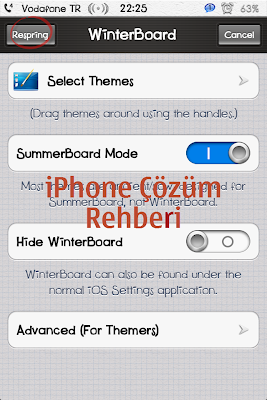Bir iPhone kullanıcısının cihazıyla ekstra bir şeyler yapmak isterken içine düştüğü sıkıntılara gösterilen çözümlerin, bazen söz konusu sıkıntıdan daha karışık olması bu Blog'un açılmasındaki en büyük etkendir. Burada mümkün olan en sade çözümleri sizlere aktarmaya çalışacağım.
19 Ağustos 2012 Pazar
Removing Enter Passcode text on iPhone
http://modmyi.com/forums/file-mods/773016-no-enter-passcode-text.html
Etiketler:
cydia,
edit,
enter passcode,
ifile,
iphone passcode,
parolanızı girin,
Remove,
text
12 Ağustos 2012 Pazar
Tema ve Kilit Ekranlarında Hava Durumu Kodlarını Değiştirme
Öncelikle bulunduğumuz ile dair hava durumu kodlarını bulmamız gerekiyor. Temalar ve kilit ekranları iki çeşit kod kullanıyor. ya Weather.com kaynaklı ya da yahoo.weather. Bunun için önce şu adımları takip ediyoruz:
1) http://weather.yahoo.com/turkey/ ya da http://www.weather.com/ u açın
2) her iki sitede de "enter city, zip code" yazan yerlere ya posta kodunuzu ya da bulunduğunuz şehrin adını yazın.
3) şehrinizin hava durumunu gösteren sayfaya gidin.
4) şimdi tarayıcınızın adres çubuğunda yazan link'e bakın
http://www.weather.com/weather/right-now/Izmir+Turkey+TUXX0015
http://weather.yahoo.com/turkey/null/izmir-2344117/#toggle
ben izmir'de oturduğum için izmir'i arattım ve karşıma çıkan linkler bu şekilde. her iki linkte'de lokasyon kodu olarak kırmızı ile işaretlediğim yerleri kullanıyoruz. tabi ki her şehrin kendine has bir kodu var. siz de kendi şehrinizin kodunu kullanacaksınız.
Şimdi gelelim kullancağımız Kilit Ekranı ya da Tema üzerinde bu kodu nasıl değiştireceğimize;
1. Telefonunuzdan 'iFile' programını açın
2. En üst klasöre gelene kadar "/" tuşuna dokunun
3. Library'ye tıklayın
4. Themes klasörünü bulup tıklayın
5. Burada kilit ekranınız tema klasörüne dahil geldiyse temanın içine girip içeride LockScreen "LS" klasörünü bulun, tema dışında harici olarak geldiyse direkt kilit ekranı klasörünün adna tıklayın. Klasörün içinde bulmanız gereken dosyanın adı "LockBackground.html". Bu dosyayı açmak için üzerine tıkladığınızda karşınıza gelen "TextViewer" seçeneğine dokunun.
7. ister arama yaptırarak isterseniz okuyarak ' var locale = "XXXXXXXX" ' yazan yeri bulun. 'edit' e tıklayıp iki koddan birini girin.
8. sonra save and done basarak çıkın. ana ekrana dönüp cihanızı respring yapın.
not: Eğer temayı indirdiğiniz yerde hangi sitenin kodunu kullanacağınız yazıyorsa ne ala, yazmıyorsa rastgele önce birini girin. 8. adımı uygulayıp sonuç alamazsanız girip diğer kodu yazın bu kez olacaktır.
Kolay Gelsin...
1) http://weather.yahoo.com/turkey/ ya da http://www.weather.com/ u açın
2) her iki sitede de "enter city, zip code" yazan yerlere ya posta kodunuzu ya da bulunduğunuz şehrin adını yazın.
3) şehrinizin hava durumunu gösteren sayfaya gidin.
4) şimdi tarayıcınızın adres çubuğunda yazan link'e bakın
http://www.weather.com/weather/right-now/Izmir+Turkey+TUXX0015
http://weather.yahoo.com/turkey/null/izmir-2344117/#toggle
ben izmir'de oturduğum için izmir'i arattım ve karşıma çıkan linkler bu şekilde. her iki linkte'de lokasyon kodu olarak kırmızı ile işaretlediğim yerleri kullanıyoruz. tabi ki her şehrin kendine has bir kodu var. siz de kendi şehrinizin kodunu kullanacaksınız.
Şimdi gelelim kullancağımız Kilit Ekranı ya da Tema üzerinde bu kodu nasıl değiştireceğimize;
1. Telefonunuzdan 'iFile' programını açın
2. En üst klasöre gelene kadar "/" tuşuna dokunun
3. Library'ye tıklayın
4. Themes klasörünü bulup tıklayın
5. Burada kilit ekranınız tema klasörüne dahil geldiyse temanın içine girip içeride LockScreen "LS" klasörünü bulun, tema dışında harici olarak geldiyse direkt kilit ekranı klasörünün adna tıklayın. Klasörün içinde bulmanız gereken dosyanın adı "LockBackground.html". Bu dosyayı açmak için üzerine tıkladığınızda karşınıza gelen "TextViewer" seçeneğine dokunun.
7. ister arama yaptırarak isterseniz okuyarak ' var locale = "XXXXXXXX" ' yazan yeri bulun. 'edit' e tıklayıp iki koddan birini girin.
8. sonra save and done basarak çıkın. ana ekrana dönüp cihanızı respring yapın.
not: Eğer temayı indirdiğiniz yerde hangi sitenin kodunu kullanacağınız yazıyorsa ne ala, yazmıyorsa rastgele önce birini girin. 8. adımı uygulayıp sonuç alamazsanız girip diğer kodu yazın bu kez olacaktır.
Kolay Gelsin...
Etiketler:
code,
değiştirme,
hava durumu,
iphone,
iphone 4,
jailbreak,
kaynak,
kilit ekranı,
kod,
kolay,
rehber,
resimli anlatım,
sade,
tema yüklemek,
tweak,
wallpaper değiştirme,
weather,
winterboard,
yahoo
30 Temmuz 2012 Pazartesi
En İyi ve En Güncel Cydia Tweak'leri [Resimli Anlatım]
Merhaba,
Uzunca bir aradan sonra gerekli olduğunu düşündüğüm bir konuda yeniden paylaşım yapmaya karar verdim. Umarım yararlı olur.
Blog'daki dğer konularda da göreceğiniz üzere yapmaya çalıştığımız şey, elimizdeki iphone'u herhangi bir kullanıcıdan çok daha detaylı kullanabilmek ve olabilen en üst seviyede bu cihazı mükemmelleştirmek.
Konusunda paylaştığım şeyleri yaptıktan sonra, eklediğimiz kaynakların ne işimize yarayacağına değineceğiz bu konuda. Bu yükleyeceğiniz bu tweak'lerden sonra iPhone'unuza olan bakış açınız eskiden çok daha farklı, çok daha mükemmel olacak.
Konuyla ilgili tweak'leri tek tek paylaşmam şu anda başka konulardaki paylaşımları tekrar etmekten ileri gidemeyeceği için sizlerle direkt olarak kendi faydalandığım siteleri paylaşmak istiyorum.
http://forum.donanimhaber.com/m_52583134/tm.htm
http://www.okansaglam.com.tr/guncel-cydia-tweakleri-ve-modlamalar.html
http://hardwareturk.wordpress.com/2012/03/19/en-iyi-cydia-tweakleri/
http://www.haletiruhiye.net/2012/05/ios-5-icin-faydal-cydia-tweakleri-25.html
Bu konularda paylaşılan tweak'ler size bir iphone'un kullanılabilirlik açısından ulaşacağı en üst noktayı vaad ediyor.
Bir sonraki paylaşıma kadar,
Hoşçakalın...
Etiketler:
3gs,
4s,
basit,
bolt,
cydia,
en iyi,
font,
font değiştirmek,
font yüklemek,
ios 5,
ios 5.0.1,
iphone,
iphone 4,
iphone font,
jailbreak,
kaynak,
kolay,
rehber,
resimli anlatım,
tweak
20 Mayıs 2012 Pazar
iPhone Temalarında Arkaplan (Wallpaper) Değiştirme
Merhaba,
Blog'umun içerik olarak genel konuların yanı sıra internette araştırırken bulmakta güçlük çekeceğiniz daha ince sorulara da yanıt vermesini sağlamaya çalışıyorum.
Bu konuda, daha önce anlatmış olduğum yollarla
edindiğiniz temaların içeriğinde gelen arka plan resmini değiştirme yöntemini paylaşacağım.
Çünkü bazı temalarda icon lar çok hoşunuza gitmesine rağmen bazen arkaplanı değiştirmek istiyorsunuz ve tüm çabalarınıza rağmen değiştiremiyorsunuz.
Burada yapılması gereken şey çok basit. İşlemi yapmak için isterseniz iPhone'unuzu bilgisayarınıza bağlayarak daha önce kullanımını anlattığım iFunBox programını, isterseniz direkt iPhone'unuz da bulunan Cydia'dan indirmiş olduğunuz iFile programını kullanıyoruz.
İlk iş olarak bu programlardan birisi aracılığı ile
//Raw File System/Library/Themes
dizinine giderek arka planını değiştirmek istediğiniz temanın klasörünü buluyoruz. Bu klasör örn: prestigeHD.theme olsun. Tema klasörlerinin içerisinde bulunan arka plan resimlerinin adları tüm temalarda standarttır. Bunlar "Wallpaper.png" ve "Wallpaper@2x.png" dir.
Burada en basit yol olarak Wallpaper.png ve Wallpaper@2x.png dosyalarını tamamen siliyoruz. Böyle yaptığımızda otomatik olarak temada kullanılacak arka plan resmi bizim fotoğraf albümünden seçtiğimiz resim olacak. Ve yine istediğimiz anda fotoğraf albümünden arka planı değiştirebileceğiz. İstediğiniz zaman eski haline dönmek için silmeden önce yedeğini alabilirsiniz. Gördüğünüz gibi işlem çok basit.
Bir sonraki paylaşıma görüşene dek
Hoşçakalın...
Etiketler:
arkaplan değiştirme,
duvarkağıdı değiştirme,
font değiştirmek,
ifunbox,
ios 5,
iphone,
iphone 4,
iphone font,
sade,
tema indirme,
tema klasörü,
tema yüklemek,
wallpaper değiştirme
17 Mayıs 2012 Perşembe
iPhone İçin En Güzel Font lar (Yazı Tipleri) [Resimli]
Merhaba,
Güzellik her ne kadar göreceli bir kavram olsa da yine de göze hoş gelen bu Font'ları sizlerin de beğeneceğini düşünüyorum.
Beğendiğiniz Font'u bir önceki konuda açıkladığım yollardan Kırmızı Renk ile belirttiğim ismini aratarak bulabilirsiniz.
Bir önceki konu: iPhone da Font (Yazı Tipi) Değiştirme [Resimli Anlatım]
Ve Fontlar
Baumans
Cartoonist Hand
Copilme
Huelic
Kitsu
Macondo Swash Caps
Neuropol
Qarmic Sans
Ubuntu
Yanone Kaffeesatz
Yaklaşık 150 tane Font'un arasından deneme yanılma yöntemiyle beğendiğim bu Font'ların sayısı elbette sizler tarafından çoğaltılabilir.
Bir sonraki paylaşıma kadar,
Hoşçakalın...
Etiketler:
dosya yöneticisi,
en,
en iyi,
font,
font değiştirmek,
font yüklemek,
ifunbox,
ios 5,
ios 5.0.1,
iphone 4,
iphone font,
jailbreak,
kullanım,
rehber,
resimli anlatım,
tema indirme,
tema yüklemek,
yazı tipi
12 Mayıs 2012 Cumartesi
iPhone da Font (Yazı Tipi) Değiştirme [Resimli Anlatım]
Merhaba,
Bir müddet aradan sonra inşAllah paylaşımlarıma devam edeceğim.
Bu konuda en basit yoldan Jailbreak'li telefonunuzda nasıl Font (Yazı Tipi) değiştirebileceğinizi paylaşacağım.
iPhone'unuzda font değiştirmek için bir kaç alternatif var ancak gerek işlevselliği gerekse hiçbir sıkıntı çıkarmaması açısıdan BytaFont isimli uygulama benim tercihim.
Daha önceki konularda anlattığım şekilde Cydia'dan uygulamayı adını yazıp aratarak indirebilirsiniz.
Uygulama telefonunuza kurulduktan sonra isterseniz programın içinden, isterseniz de Cydia'yı kullanarak istediğiniz Font'u indirip iPhone'unuzda kullanabilirisiniz.
Şimdi görsellerle Uygulamanın içerisinden ve Cydia'dan nasıl Font indireceğimizi görelim.
Programın içerisinden Font indirmek için, resimde görüldüğü gibi uygulamanın ana menüsünde bulunan Browse Font a tıklıyoruz.
Sonrasında ister Most Recent a tıklıyarak en son çıkan fontlara, istersek de Alphabetic Index tıklayarak Alfabetik olarak sıralanmış fontlara ulaşırız.
Cydia'dan Font indirmek içinse aşağıdaki basamakları takip ediyoruz.
3. resimdeki menüden istediğiniz Font'u seçip, sonrasında Install a tıklayarak kurabilirsiniz.
***
Fontları uygulamak içinse, uygulamayı yükledikten sonra menüde çıkan icon'a tıklayarak giriş yapıyoruz.
Karşımıza gelen ekran şu şekilde. Resimde görüldüğü gibi Basic e tıklayarak fontları görüntüleyeceğimiz ekrana geçiyoruz.
Sonrasında yüklü fontlarımız arasında bir tanesinin üzerine tıklıyoruz.
Gelen onay ekranında Yes i tıklıyoruz ve telefon Respring işlemini gerçekleştiriyor.
Yeni font'umuz yüklenmiş durumda..
Telefonun kendi Font'una dönüş yapmak için yine Basic ekranında bulunan Restore Original a tıklamanız yeterli.
Bir sonraki paylaşımımda onlarca Font un arasında seçip beğendiğim güzel fontların ekran görüntülerini ve isimlerini paylaşacağım.
Hoşçakalın.
Etiketler:
3gs,
4s,
basit,
cydia,
font,
font değiştirmek,
font yüklemek,
iphone 4,
iphone font,
jailbreak,
kaynak,
kolay,
kullanım,
rehber,
resimli anlatım,
tema klasörü,
tema yüklemek,
yazı tipi
10 Nisan 2012 Salı
iPhone'a Tema İndirme Yolları [Resimli Anlatım]
Merhaba,
Bir önceki konuda iPhone'unuza indirdiğiniz temaları nasıl uygulayacağınızı paylaşmıştım. Bu konuda bu temaları nasıl temin edebileceğinizle ilgili yolları paylaşmak istiyorum.
Öncelikle WinterBoard programında kullanacağınız temaları bulmanın iki yolu var. Birisi internetten araştırıp indirerek bilgisayar üzerinden iPhone'unuza atmak. İkincisi ise direkt olarak Cydia'dan indirmek. Cydia'dan indirdiğiniz temalar zaten otomatik olarak ilgili klasöre gidiyor.
İlk yol, yani bilgisayar üzerinden tema bulmak için benim kullandıklarım arasında en çok işimi gören siteyi paylaşmak istiyorum
ki gerçekten uzun zamandır bu kadar iyisine rastlamadım. Şahsen bu sitenin
benim olmasını isterdim. Ama malesef hiçbir ilişkim yok. Ancak kendimde güncel temaları yükleyip burada sizlerle paylaşabileceğim bir kaynak oluşturmayı düşünüyorum. Bu hayalimi gerçekleştirene kadar şu siteden istediğiniz temalara ulaşabilirsiniz.
Gayet sıradan bir görünümü olmasına rağmen Tüm
temaların güncel hallerine ücretsiz olarak sağlam linklerden ulaşmak mümkün.
Açıkçası verdikleri hizmeti ağzım açık şekilde takip ediyorum.
Beğendiğiniz temaları bilgisayarınızdan indirdikten sonra tema dosyalarını RAR ya da ZIP arşivinden çıkartın. Çıkan klasörlerin içinde iPhone'unuzu atacağınız kısmında genel olarak atıyorum xxxxxxx.theme uzantılı bir KLASÖR olarak bulunur. Bazı temaların birden fazla klasörü olur. Bunlardan bazıları Menü'yü değiştirirken bazıları Kilit Ekranı'nı falan değiştirmek içindir. Tamamını birazdan göstereceğim şekilde iPhone'unuza atacaksınız.
Mesela burada indirdiğim RAR dosyasının içindeki klasörü açtığımda iki tane klasör var karşımda. Bir tanesinde iDeal Pro Hd.theme yazarken diğerinde iDeal Pro HD SBSettings HD yazıyor. Burada az önce de belirttiğim gibi .theme uzantılı olan klasör birazdan vereceğim dizine atılacak olan klasördür. Diğer klasör ise aynı temanın SBSettings programı için kullanılacak olan temasıdır ki onun uygulamasına da başka konuda değineceğim inşAllah.
Bu temayı iPhone'unuza atmak için öncelikle Dosya Yönetimi ve Resimli iFunBox Rehberi konusunda paylaştığım programa sahip olmanız gerekiyor.
Programı açıyoruz ve aşağıdaki resimli anlatımı takip ederek ilgili dizine .theme uzantılı klasörümüzü sürekleyip bırakıyoruz. Tam olarak //Raw File System/Library/Themes dizinine atacağız.
Raw File System
Library
Themes
Benim iPhone'umda Themes klasörünün içeriği
Arkadaşlar şu ana kadar 1. yolu yani bilgisayardan tema indirmeniz halinde yapmanız gerekenleri anlattım.
2. yolda ise normalde Cydia ile gelen kaynaklardaki işe yarar temaların neredeyse tamamı ücretli. Ancak Cydia ya Source (Kaynak) Eklemek ve En İyi Source ler [Resimli Anlatım] konusunda belirttiğim kaynakları eklemeniz halinde neredeyse aradığınız tüm temalara Cydia üzerinden ücretsiz olarak ulaşmanızda mümkün. Cydia'dan indirdiğiniz temalar otomatik olarak ilgili klasöre yüklendiği için indirdikten sonra ekstra bir işlem yapmanıza gerek kalmıyor. Hangisi kolayınıza gelirse o yolu kullanabilirsiniz aralarında teknik olarak hiçbir fark yok.
Sonuç olarak temanızı attıktan sonra iPhone'a Tema Yüklemek [Resimli Anlatım] konusunda belirttiğim işlemleri yaparak temanızı kullanmaya başlayabilirsiniz.
Bir önceki konuda da belirttiğim gibi Tema konusunda paylaşılacak çok şey var. Temaların bölümleri, Kilit Ekranları, Klavyeler, Wigdet'ler, Font'lar ve daha bir çok şeyi inşAllah sonraki konularda sizlerle paylaşacağım.
Hoşçakalın
Etiketler:
3gs,
4s,
a5,
dosya yöneticisi,
en iyi,
ifunbox,
ios 5,
ios 5.0.1,
iphone 4,
kaynak,
kolay,
kullanım,
rehber,
resimli anlatım,
source,
tema indirme,
tema klasörü,
tema yüklemek,
winterboard
9 Nisan 2012 Pazartesi
iPhone'a Tema Yüklemek [Resimli Anlatım]
Merhaba,
Kısa bir aradan
sonra paylaşımlarıma devam ediyorum.
Anlatıma başlarken
telefonunuzun jailbreak li olması gerektiğini hatırlatayım.
Arkadaşlar bu
konuyla birlikte başlayan seride elinizdeki cihaza çok daha fazla bağlanmanızı
sağlayacak özelleştirme yollarından bahsedeceğim. Yaptığım paylaşımları
uygulayarak iPhonu’nuzun temasından fontuna, klavyesinden mesaj ekranına,
menüdeki ikon sayısından dock da bulunan iconlara kadar her şeyi değiştirebileceksiniz.
Ve tüm bunları yapmak için bu rehberdeki konular tamamıyla yeterli olacak. “Ben pek bilmiyorum,
bulaşmamayım hiç” diyecek kişiler bile rahatlıkla bu saydığım özelliklerden
faydalanabilecekler.
Bu konuda anlattıklarımı sıkıntısız uygulayabilmeniz için Cydia ya Source (Kaynak) Eklemek ve En İyi Source ler [Resimli Anlatım]
konusundaki işlemleri telefonunuza yapmış olmanız işinizi kolaylaştıracaktır.
Özellikle ücretli temaları ücretsiz olarak yüklemek için o konuda verdiğim kaynaklar kesinlikle işinizi
görecektir.
Evet şimdi nasıl yapacağımızı görelim.
Öncelikle Jailbreak’le birlikte gelen Cydia programını
açıyoruz. Ve resimdeki adımlarda görüldüğü gibi Search kısmına tıkladıktan
sonra "Winterboard" adlı uygulamayı bulup üzerine tıklayarak iPhonu’muza
yüklüyoruz.
Sonrasında zaten uygulama menüde gözükecek. Uygulamayı açıyoruz. Karşımıza şöyle bir ekran
çıkıyor. Select Themes tıklayarak yüklü olan temalara kolaylıkla ulaşıyoruz.
Uygulamayı yüklediğinizde burada pek fazla tema olmayacak. Bir sonraki konuda nasıl tema indirebileceğinizi gösterdiğimde buralar tema dolacak :) Temalarınız olduğunda üzerlerine tıklayıp seçtikten sonra sol üste tıklayıp geri dönüyorsunuz.
Sonrasında Respring e tıklayarak temalarınızı uyguluyorsunuz. İşte bu kadar basit iPhone da tema kullanmak.
Ama aslında asıl mesele buraya kadar olan kısım değil. Asıl mesele temaları nasıl indireceğiniz, hangi temaları indireceğiniz, indirirken nelere dikkat edeceğinizdir.
Şu ana kadar anlattıklarıma herhangi bir yerden de ulaşabilirsiniz. Bir eksik bir fazla ama işinizi görür diğer anlatımlar da. Ben sonraki konularda tema kullanımıyla ilgili ayrıntılardan bahsederken konunun aslı olan uygulama için bi daha başka yerlerde kaynak aramayın diye bu konuyu paylaştım. Bir sonraki konumda temalara nasıl ulaşacağınızı paylaşacağım Allah'în izniyle.
Son olarak kullandığım bir kaç temadan ekran görüntüsü paylaşıyorum.
Hoşçakalın.
Etiketler:
3gs,
4s,
a5,
ifunbox,
ios 5,
ios 5.0.1,
iphone 4,
jailbreak,
kaynak,
kolay,
kullanım,
rehber,
resimli anlatım,
sade,
tema klasörü,
tema yüklemek,
winterboard
3 Nisan 2012 Salı
iPhone da Sadece Pil Yüzdesi Gösterme [Resimli]
Merhaba,
Paylaşacak daha büyük konular olmasına rağmen "ara bilgi" olarak bu paylaşımı yapmak istedim.
Bolt isimli uygulamayı kullanarak SpringBoard da batarya bölümünde sadece Sarj Yüzdesi nin görünmesini sağlayabilirsiniz. Sarja takılı olduğu zaman ise yüzdenin yanında bir şimşek ibaresi bulunacak.
Normal Hali
Sarja Takılıyken
Denemek isteyen arkadaşlar daha önce de vermiş olduğum
http://www.iphoneyardim.net/repo/
reposundan Bolt uygulamasına ulaşabilirler.
Repoyu nasıl yükleyeceğimi bilmiyorum diyenler için
Kolay Gelsin...
Etiketler:
3gs,
4s,
a5,
absinthe,
basit,
bolt,
cydia,
dosya yöneticisi,
en iyi,
ios 5,
ios 5.0.1,
iphone 4,
kaynak,
kolay,
kullanım,
rehber,
resimli anlatım,
sadece batarya,
sadece pil,
yüzde
31 Mart 2012 Cumartesi
Cydia ya Source (Kaynak) Eklemek ve En İyi Source ler [Resimli Anlatım]
Merhaba,
Başarılı bir Jailbreak işleminden sonra iPhone'unuza Cydia yüklenmiş olacak ve asıl maceraya bu dakikadan sonra başlayacaksınız.
Ve bu macerada, tam bir şeyler yüklemeye heves etmişken bu hevesiniz kursağınızda kalmaması için aşağıda belirttiğim kaynakları Cydia'ya eklemeniz gerekiyor.
Öncelikle Source yani Kaynak nedir sorusunu soran arkadaşlar için konuyu şöyle açıklayabiliriz
iPhone'unuzun işletim sistemi yani iOS için hazırlanmış tüm uygulamalar Apple'ın onayından geçerek App Store da toplanıyor. Bu uygulamalar cihazın sistemiyle ilgilenmeyip her türlü konuda insanların kullanabileceği oyun ve diğer hizmetler şeklinde hazırlanıyorlar. Zaten aksi halde Apple bu uygulamaların App Store da yayınlanmasına izin vermiyor.
İşte bu noktada devreye Cydia giriyor. Cydia'nın içerisinde yukarda bahsettiğimiz Sourceler sayesinde yazılımcılar kendi uygulamalarını yayınlayabiliyorlar. Sizde bu kaynakları kullanarak bu tip uygulamaları indirebiliyorsunuz. En basit haliyle Tema Değiştirme, Font Değiştirme ve daha aklınıza gelecek binlerce özelleştirme seçeneği ve diğer uygulamalara ulaşabiliyorsunuz.
Kaynakların içeriği her ne kadar birbirine benziyor olsa da farklı kaynaklardan farklı uygulamalara ulaşmak mümkün. Dolayısıyla bir tane kaynak işimizi görmüyor.
Bilinmesi gereken bir diğer noktada şu ki Cydia'nın içerisinde de Ücretli Uygulamalar da mevcut. Hatta işe yarar bir çok uygulama ve tema ücretli diyebiliriz. Ve işin daha güzel yanı bir kaynakta uygulama ücretli olarak yayınlanırken, bir diğer kaynakta aynı uygulamanın cracklenmiş yani ücretsiz halini bulmak mümkün.
Aşağıda belirttiğim Source leri kullanarak ücretsizini bulamadığım uygulama ya da tema yok. Piyasadaki tüm source leri yüklemek yerine bunların sizler için de yeterli olacağına inanıyorum.
http://cydia.hackulo.us/
http://repo.hackyouriphone.org/
http://ihackcydia.myrepospace.com/
http://www.iphoneyardim.net/repo/
http://sinfuliphonerepo.com/
http://theiphonespotrepo.net/apt/
http://cydia.zodttd.com/repo/cydia/
http://ihacksrepo.com/
http://repo.insanelyi.com/
http://cydia.iphonecake.com
http://www.iphoneyardim.net/repo/
http://sinfuliphonerepo.com/
http://theiphonespotrepo.net/apt/
http://cydia.zodttd.com/repo/cydia/
http://ihacksrepo.com/
http://repo.insanelyi.com/
http://cydia.iphonecake.com
Şimdi gelelim bunları yükleme kısmına. Bunun için adım adım resimli anlatım yapmak işimizi çok kolaylaştırır.
Cydia'yı açtıktan sonra Manage kısmına tıklıyoruz.
Sonrasında Edit seçeneğine,
Sonrasında Add seçeneğine
Sonrasında aşağıda belirtilen yere Source adresini yazıyoruz ve Add Source seçeneğine tıkladığımızda Source eklenmiş oluyor. Artık arama bölümünden arattığınız tüm uygulamalar karşınızda olacak.
Bir sonraki paylaşımımda Cydia'da bulunan yüklenmeye değer uygulamaların tanımıtımı yapacağım inşAllah.
İşte o zaman bu kaynaklardan faydalanmaya başlayacağız.
Bir sonraki paylaşıma kadar
Hoşçakalın...
Kaydol:
Kayıtlar (Atom)
.PNG)
.PNG)
.PNG)
.PNG)
.PNG)
.PNG)
.PNG)
.PNG)
.PNG)
.PNG)
.PNG)
.PNG)
.PNG)
.PNG)
.PNG)
.PNG)
.PNG)
.PNG)
.PNG)
.PNG)